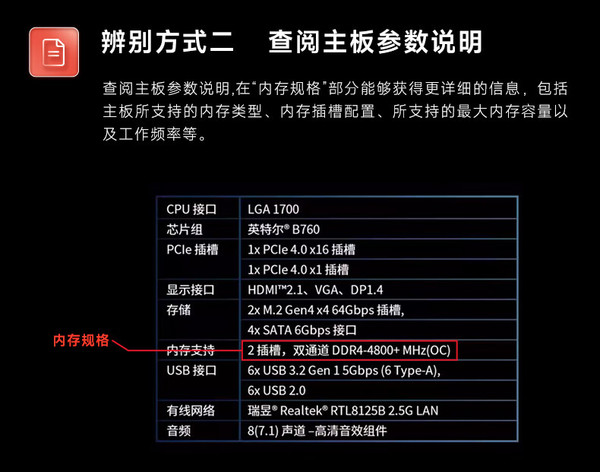本文阐述了如何实现台式电脑与蓝牙音箱的有效连接,从而为广大用户提供更优质的音乐、视频及游戏播放体验。且本文将会根据具体步骤进行详细解释。
了解蓝牙技术
为实现电脑与其蓝牙音箱的有效对接,首先应认知蓝牙技术这一高效无线通信手段。该技术以其特殊的短距数据传输和建立链接的能力,无需依赖传统电线,能轻松完成音频、视频信息等各类型数据的跨设备传递。
蓝牙音箱的优势集中在便捷和灵活方面,相比传统有线音响,蓝牙音箱能够消除线缆限制和接口约束,使得用户可以自由选择放置地点并在特定距离内随意移动设备,并且音频播放质量不受任何影响。
检查设备兼容性

在连接台式电脑与蓝牙音响之前,务必确保二者兼容。明确事项如下:首先确定台式电脑是否已内置蓝牙功能;如未搭载,应购买独立蓝牙适配器。其次检查蓝牙音响能否正常接入并切换至配对状态。
大部分新款台式机内嵌蓝牙模块,早期型号需附加蓝牙适配器。蓝牙音箱开机即进入配对状态;但某些情形下,可能需要用户手动操作触发该模式。为确保顺利连接,请认真阅读产品说明书。
启用蓝牙功能
在验证台式电脑蓝牙功能是否启用之前,务必将蓝牙音箱与之相连。若使用的是Windows操作系统,可以依以下指南完成配置:
1.打开“设置”菜单,选择“设备”。

2.在“设备”菜单中,选择“蓝牙和其他设备”。
3.在“蓝牙和其他设备”菜单中,确保蓝牙功能已开启。
在macOS操作系统中,可以通过以下步骤启用蓝牙功能:
1.点击屏幕右上角的蓝牙图标。
2.在弹出的菜单中,选择“打开蓝牙”。

一旦蓝牙功能已启用,台式电脑就会开始搜索附近的蓝牙设备。
配对蓝牙音箱
启动蓝牙配对功能及完成蓝牙音响的连接至关重要。在台式机中搜索到蓝牙音响后,点击音响名称即开始配对程序。有时需要输入配对密码以确保顺畅连接。配对成功后,台式机和蓝牙音响将实现稳定连接。
为了确保最佳连接效果,请将蓝牙音响放置于PC附近,同时在配对过程中应尽量减少其他无线设备产生的信号干扰。
设置默认音频输出设备

在顺利完成蓝牙音箱与桌面计算机的配对后,接下来就是设置其成为默认音频出口装置。借助Windows系统,实现此目的的具体步骤如下所示:
1.打开“设置”菜单,选择“系统”。
2.在“系统”菜单中,选择“声音”。
3.在“选择您的输出设备”下,选择已连接的蓝牙音箱。
在macOS操作系统中,可以通过以下步骤设置:
1.点击苹果菜单,选择“系统偏好设置”。
2.在“系统偏好设置”中,选择“声音”。
3.在“输出”标签页中,选择已连接的蓝牙音箱。
设置完成后,所有音频输出将通过蓝牙音箱进行播放。
调整音频设置

通过成功连接并设置蓝牙音响作为主要音频输出源,您以提高音质体验为目的,可进行精细化调整。具体行为包括,音量调控,平衡调节和音频增益选择等。大部分操作系统提供便捷易用的音频配置工具,使得这些调整变得轻松自如。
解决连接问题
若遇连接台式电脑与蓝牙音箱不稳定、音效欠佳或无法匹配之情况,可尝试以下解决策略:
-确保设备之间没有障碍物阻挡,尽量减少干扰。
建议先重启动台式机及其蓝牙音频设备,此举或有助于解决连接问题。

敬请及时更新桌面电脑与蓝牙音频设备的驱动程序与固件版本,确保稳定运行。
如问题依旧存在,建议您尝试将蓝牙音响与其他设备进行连接,以便进一步确认设备本身是否存在故障。
享受音乐与娱乐
连接台式电脑与蓝牙扩音器后,消费者将体验到音乐、影视和游戏的极致感官盛宴。别具匠心的蓝牙扩音器带来便捷而灵活的听觉享受,无论身处何处皆可享受高质量音频体验。